[面试][後端]在正式 API 完成前,如何让要串接的工程师不要空等?
建立 Mock Server 後,前端工程师就失去耍废时间不需要等後端做好才能串接。
前端工程师心里 OS:「其实我是想要空等的。」
大纲
-
在正式 API 完成前,如何让未来要串接的工程师不要空等?
- 1.1 面试官为什麽会问?
- 1.2 面试官想从答案确认什麽?
- 1.3 笔者提供的简答
-
回答问题所需具备的知识
- 2.1 Mock Server 是什麽?学它有什麽好处?
- 2.1 用 Postman 建立 Mock Server
- 2.3 设计 Mock Server Response
- 2.4 设定 Environment 让你快速切换执行环境
- 2.5 汇出 API documentation 给同事使用指引
- 2.6 让 Mock Server 变成私有的
1. 在正式 API 完成前,如何让要串接的工程师不要空等?
1.1 面试官为什麽会问?
这问题是想了解你现在的工作是如何运行的,因为许多专案都采取前後端分离的架构,前端常常要等後端完成後才能串接,如果後端提供的服务不稳定,又或是没按造需求规格开发就容易导致前端空等。
1.2 面试官想从答案确认什麽?
- 你现在工作时,前端与後端是如何协作的
- 你有用什麽工具,让前端不用等你写完 API 就能提前串接
- 你有提供什麽文档供前端串接时参考
- 如果回答的是某个工具(ex:Postman),会再详细询问有使用到工具的哪些功能
1.3 笔者提供的简答
我会先依照需求规格整理出一份让双方共同遵守的开发文档,同时使用第三方验证工具「Postman」建立 Mock Server,并根据 Request 的参数给予对应的 Result 结果,让前端不需要等後端 API 完成後才能开始串接的作业。
2. 回答问题所需具备的知识
市面上提供 Mock Server 以及产生 API doc 的工具很多,不过「Postman」是笔者用起来最顺手的;Postman 除了 API 的基础测试外,还有许多加速工作效率的功能,就让我们透过这篇文章让自己的 Postman 更专业吧!
2.1 Mock Server 是什麽?学它有什麽好处?
在前後端分离的架构下,前端在完成网页版面布局後,需等待後端完成 API 才能做後续的开发;为了不让前端在这段时间偷懒苦等,Mock Server 应运而生!它能回传自订的资料结构供前端使用,等後端完成 API 後,前端只需要切换网址就能使用真实资料。
除了上面的原因外,如果你开发环境的後端 Sever 不太稳定常常罢工,Mock Server 也能保证你的工作效率不受影响,毕竟不可能每次都等到 Server 修好後再工作吧?
2.2 用 Postman 建立 Mock Server
Postman 改版非常快速,你看到的画面可能跟我有些许不同
-
STEP 1: 建立 Mock Server
-
New > Mock Server
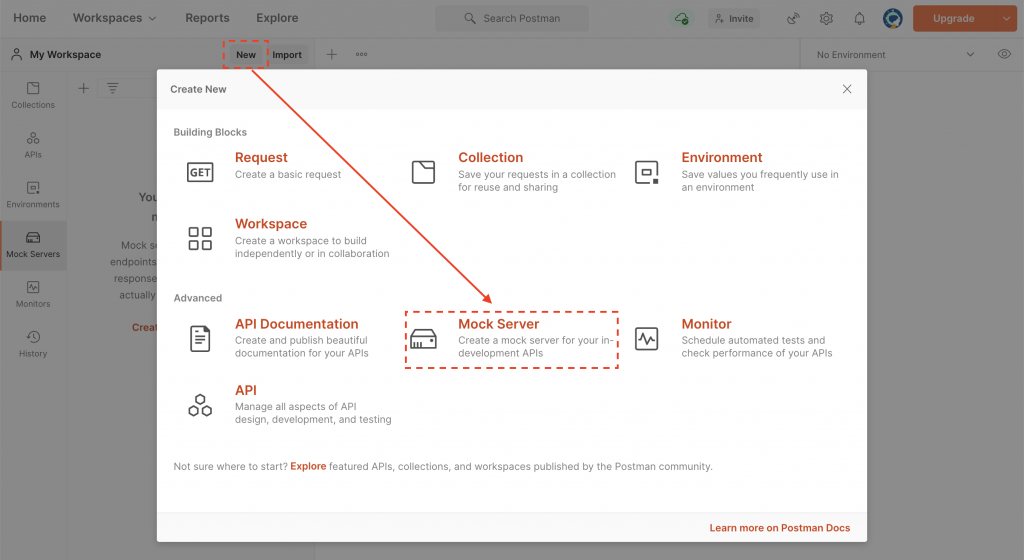
-
Create a new Collection > input url > Next
如果不是选择已经存在的 API Collection,就需要至少填写一个 Request URL让 Collections 有初始化的 API Request
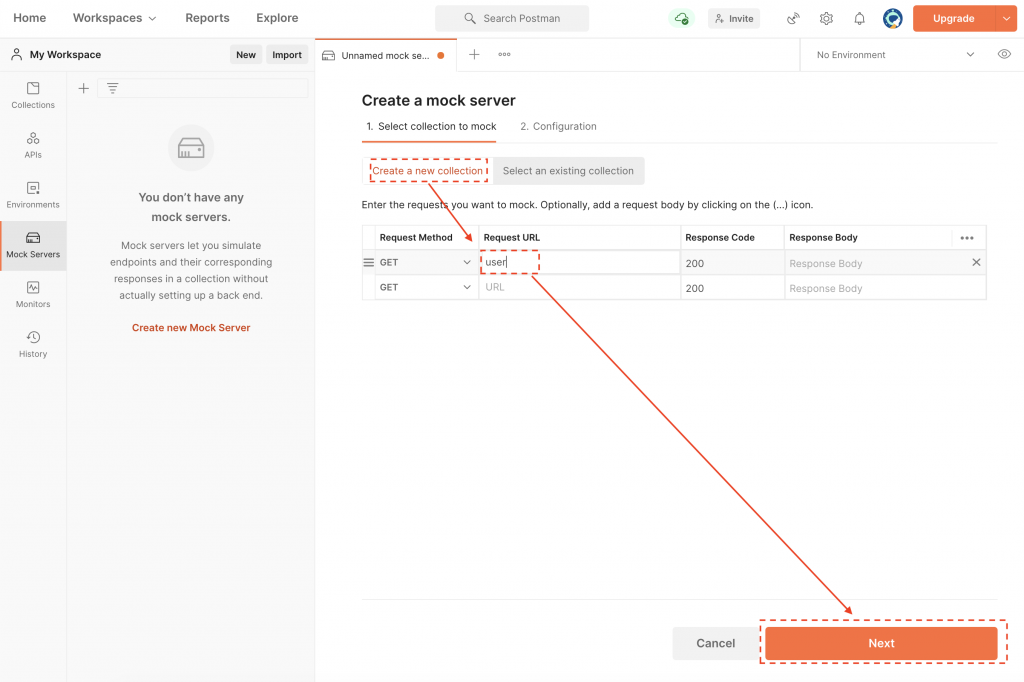
-
给 Mock Server 取个名字,并建议你勾选
储存 mock server URL 到环境变数的选项。
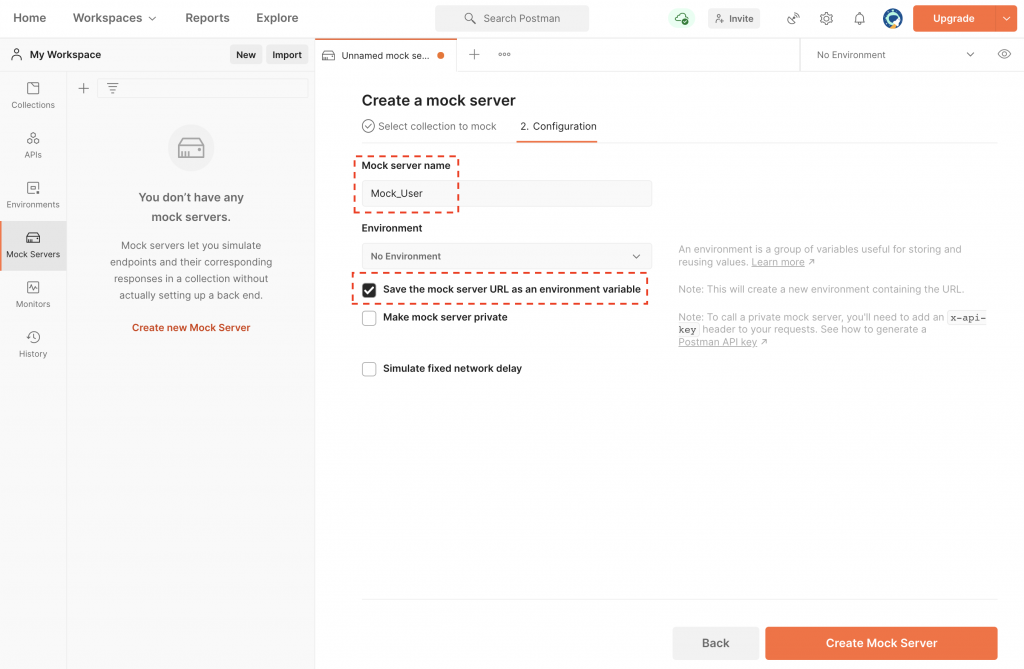
-
-
STEP 2: 检查 Mock Server 是否建立成功
-
建立成功後便可以在「Mock Servers」的分页中看到刚刚建立的 Server,点进去後能看到这个 Sever 的网址。
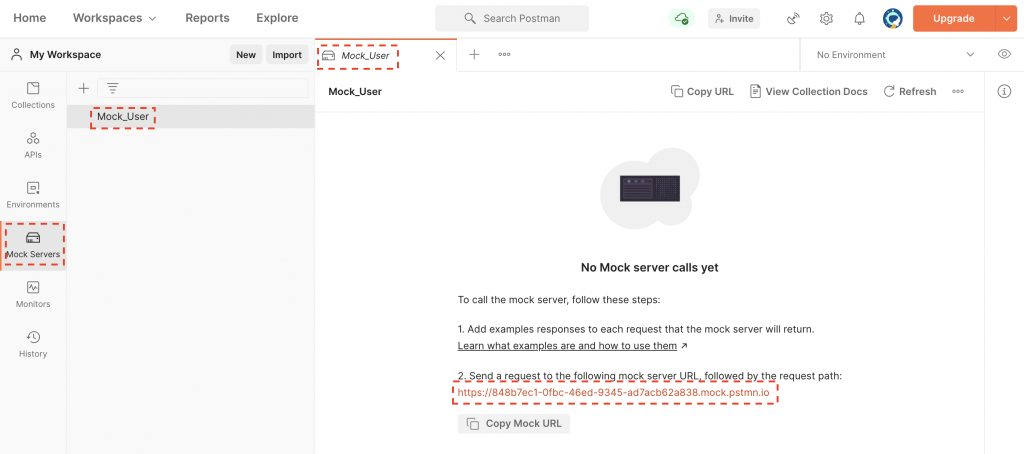
-
接着我们到「Environments」的分页确认,mock server URL 是否有储存到环境变数,
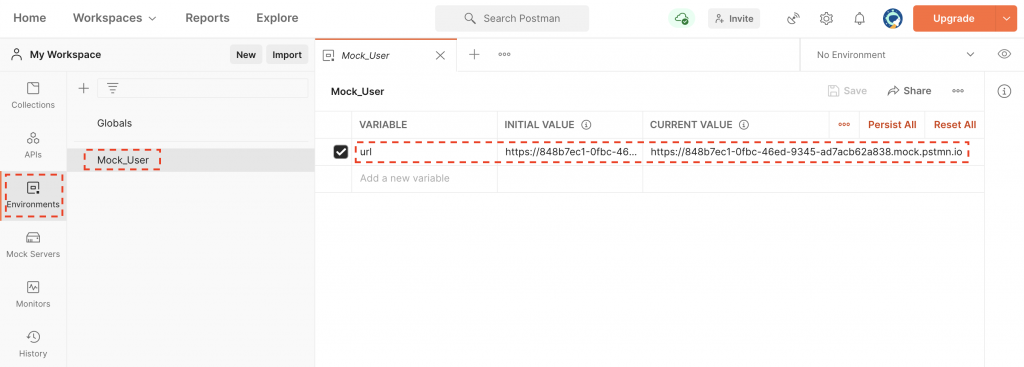
-
2.3 设计 Mock Server Response
在 Mock Server 建立後,我们要设计不同 API Request 回传的资料结构。
-
STEP 1:先用 Request 的 Default example 来了解使用方式
- 到「Collections」的分页找到刚刚初始化的 Request,
{{url}}会带入环境变数所以右上角请选择刚刚建立的「Mock_User」,按下「Send」後你会发现下面的 Response 一片空白,这是因为我们还没设定 Mock Server Response。
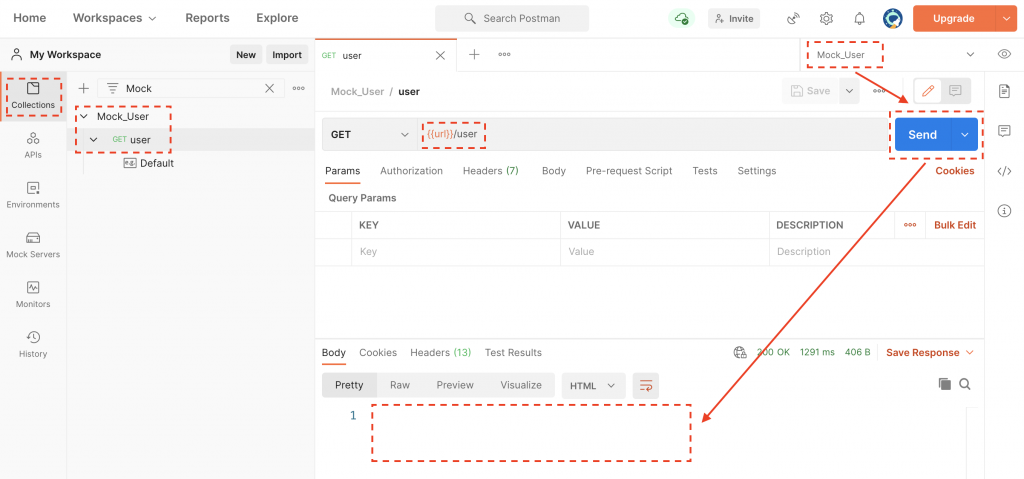
- 在左侧 Request 下面有一个「Default」,
它就是用来自订 Response 资料结构的 example,这边我们用 JSON 格式写个简单的 Response example 後按「Save」。
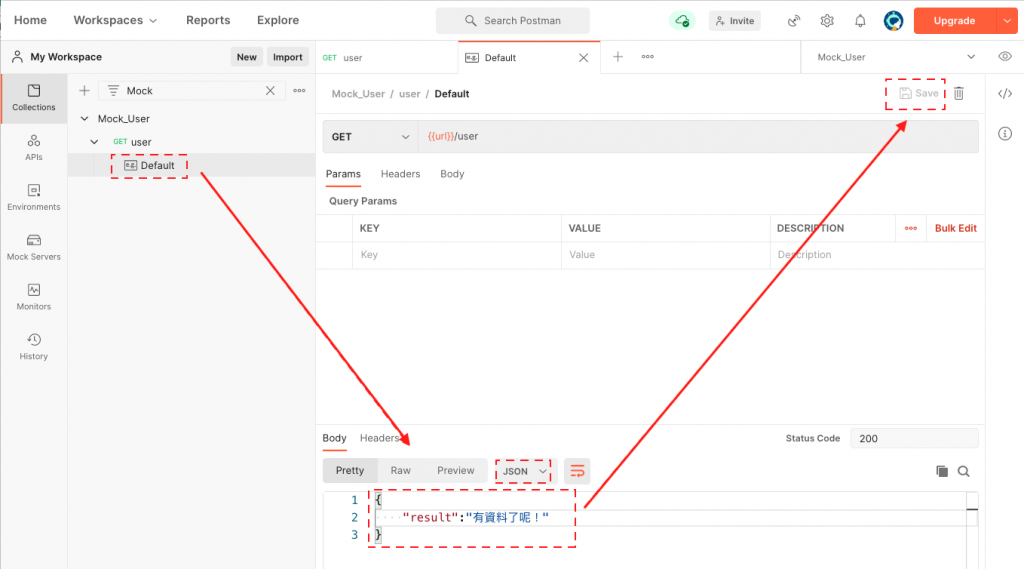
- 回到刚刚的 Request,按下「Send」後会发现 Response 的资料结构跟刚刚填写的范例相同。
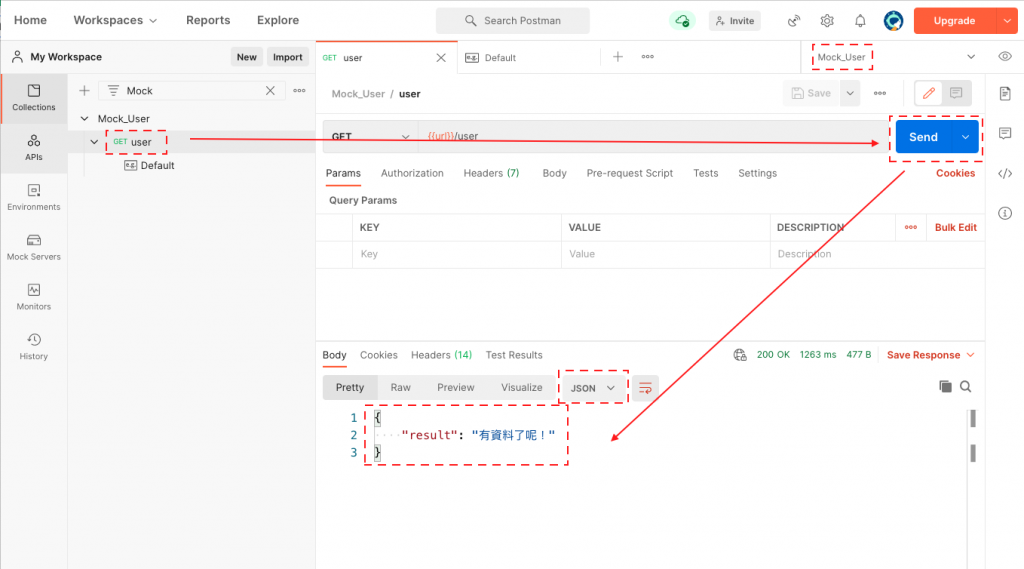
- 到「Collections」的分页找到刚刚初始化的 Request,
-
STEP 2:新增其他的 Response example
-
除了最初的 Default 外,我们还可以
自己新增其他的 Response example。
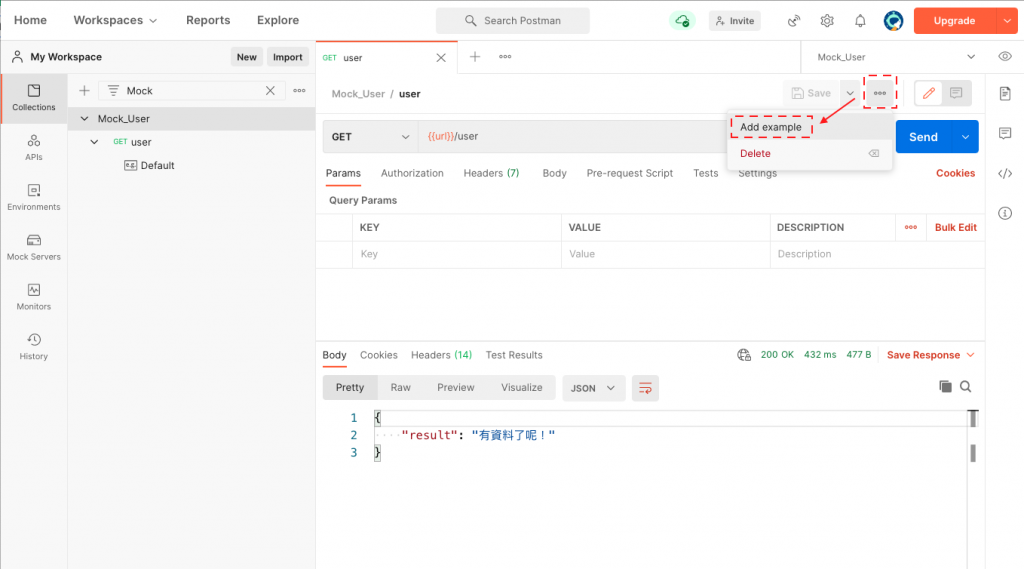
-
可以透过
加入 Params 让这个 Request 有不同的 Response,这里我们新增「error」、「correct」这两个 example 并加入「control_res」这个 Params 来做示范。在「DESCRIPTION」填写的资讯会显示在 API 文件上,写清楚一点不但方便自己记忆,也更容易让合作者了解。
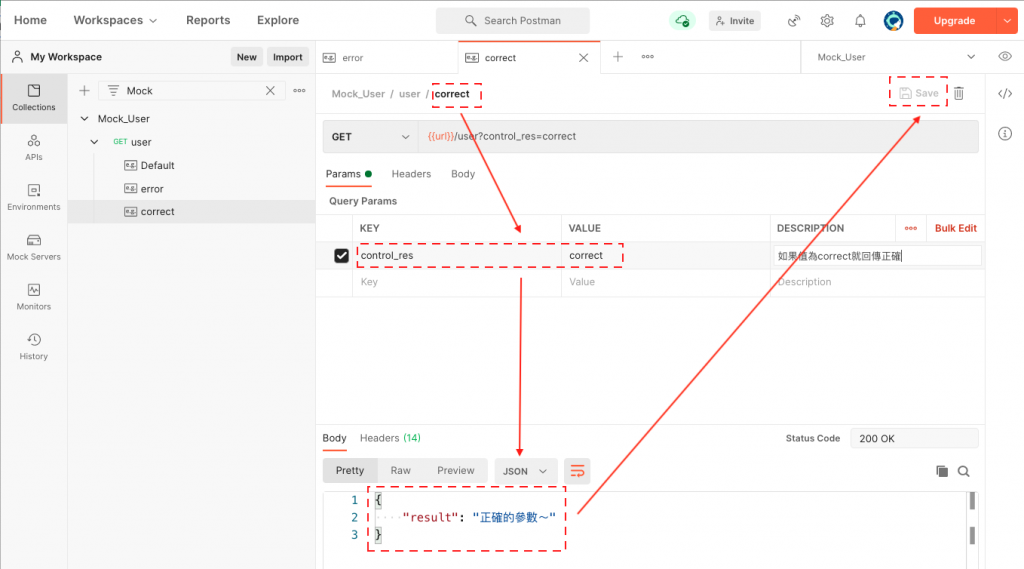
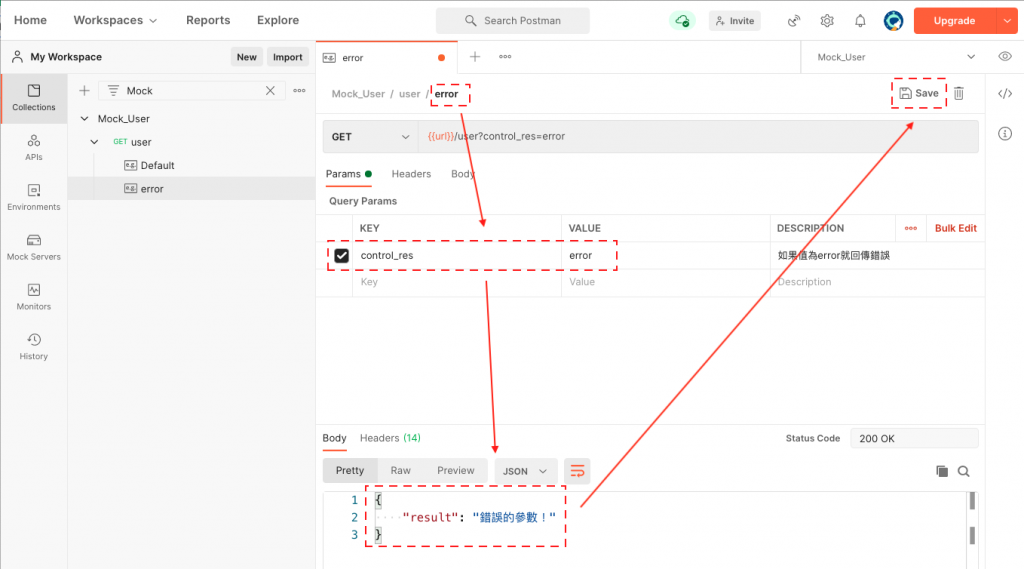
-
回到刚刚的 Request ,我们在「control_res」填入不同的 VALUE,按下「Send」就会看到对应的 Response 噜~
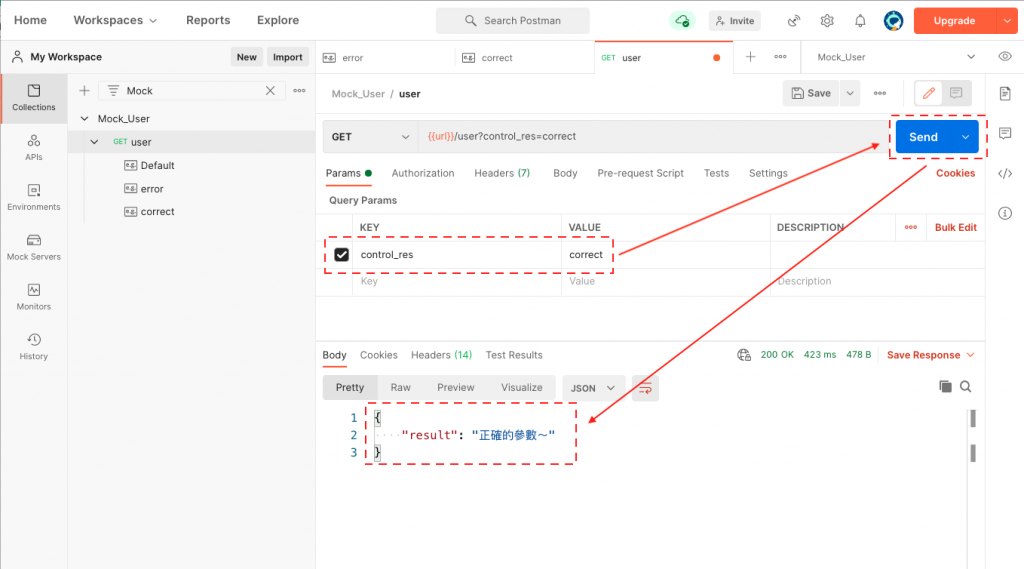

-
2.4 设定 Environment 让你快速切换执行环境
这是 Postman 重要的功能之一,它可以加快开发速度,让你不用为每个环境都建立一个 Request。
-
如果没设定会发生什麽蠢事?
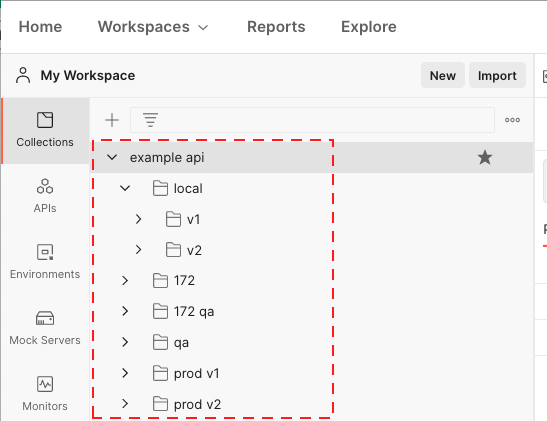
有没有觉得上面这张图片看起来很蠢,在了解 Environment 怎麽设定前,我的 Collections 就是这麽的复杂;因为开发时通常环境会分成:「Local、Dev、QA、Prod」,如果每新增一个环境你就复制一份,到最後你会无法进行妥善管理。 -
STEP 1:新增 Environment
之前在建立 Mock Server 时其实就已经用到了 Environment,这里我再详细的跟大家说这个东西的好处。
请先到「Environments」的分页按下「+」的按钮,接着输入名称来新增环境(我用 local_server 做示范)。
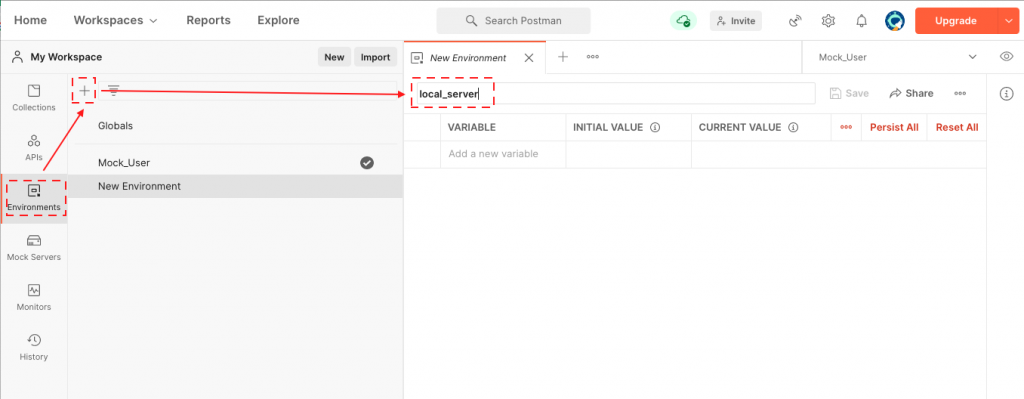
-
STEP 2:设定常用的 Environment variables
-
url
这个是最实用的环境变数,让你只需要调整 Request 的 Environment 就快速切换网址做测试。 -
login_user、login_password
每个环境的使用者登入资讯通常略有不同,且大部分的 API 都需要透过登入取得 token 才能使用,把他们加入环境变数可以加速你的测试。警告:
不建议把正式机的 password 加入环境变数,且测试机的 password 不要用平常自己会用的密码,不然资安很危险的,都已经可以偷懒用 Environment,密码自己去产生一组吧。
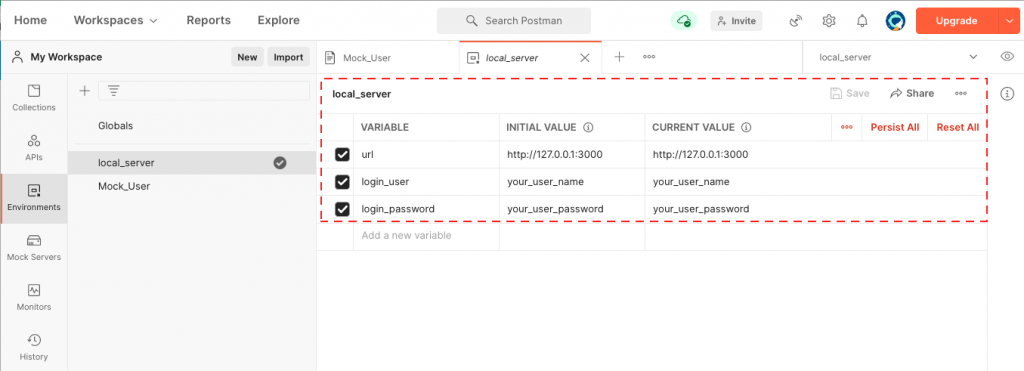
-
url
-
STEP 3:在 Request 使用 Environment variables
想在 Request 中使用 Environment variables 只需要用{{your_env_var}}包起来就好,另外右上角记得要切换到正确的 Environment 才会带入相应的资料喔!
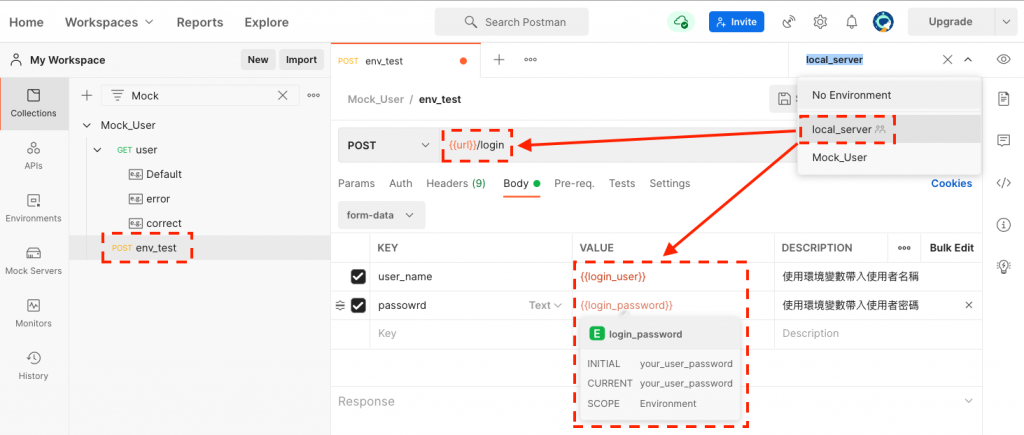
2.5 汇出 API documentation 给同事使用指引
相信後端工程师有一个共同经验,无论你的 API 文件写得再清楚、功能执行的再稳定;到了同事手中却常常被说不能 Work,紧张的你检查很多遍也找不出问题,百思不得其解的抵达同事座位後,才发现他原来漏了某个参数。
如果你有这样的经验,Postman 内建的 API documentation 能拯救你,让你在 Publish 文件後可以跟同事幸福快乐的生活。
-
STEP 1:View documentation
选择想要产生文档的 Collection,按下「View documentation」後文档就会显示在右侧,你可以透过切换右上角的环境变数来检视文档。
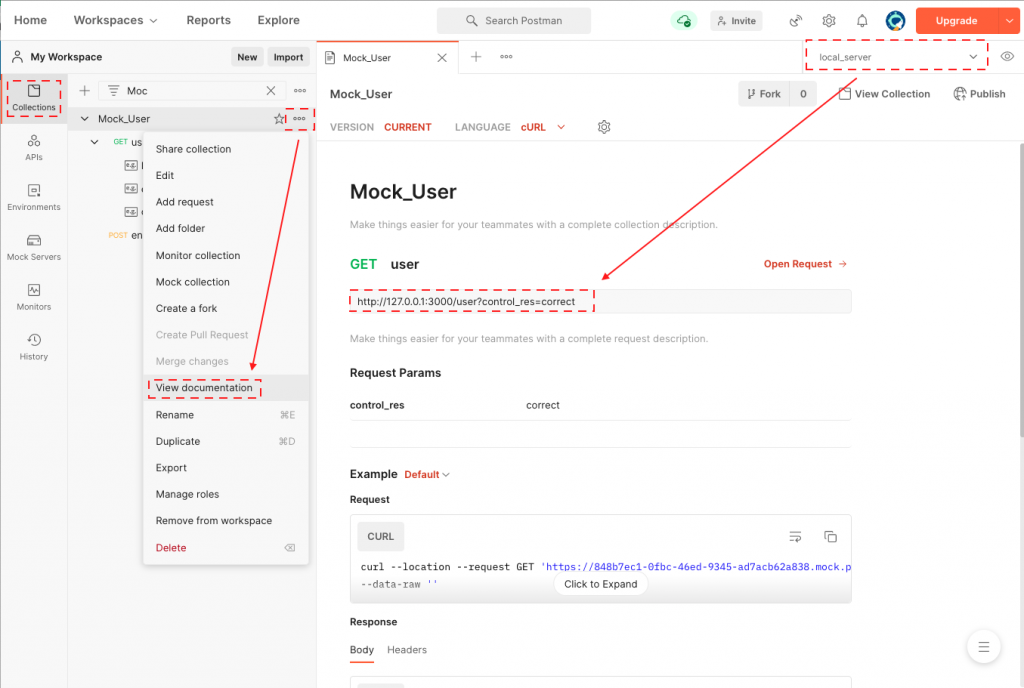
-
STEP 2:Publish documentation
- 当你确定文档内容都没问题後按「Publish」。
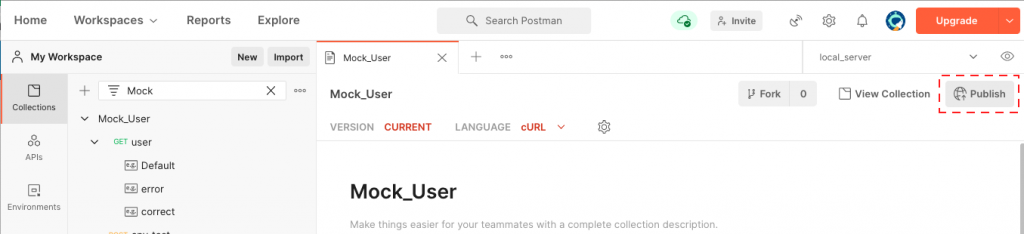
- 接着会要你调整一些参数,调整完後建议先用左侧的「Preview Documentation」自己确认看看是否符合。
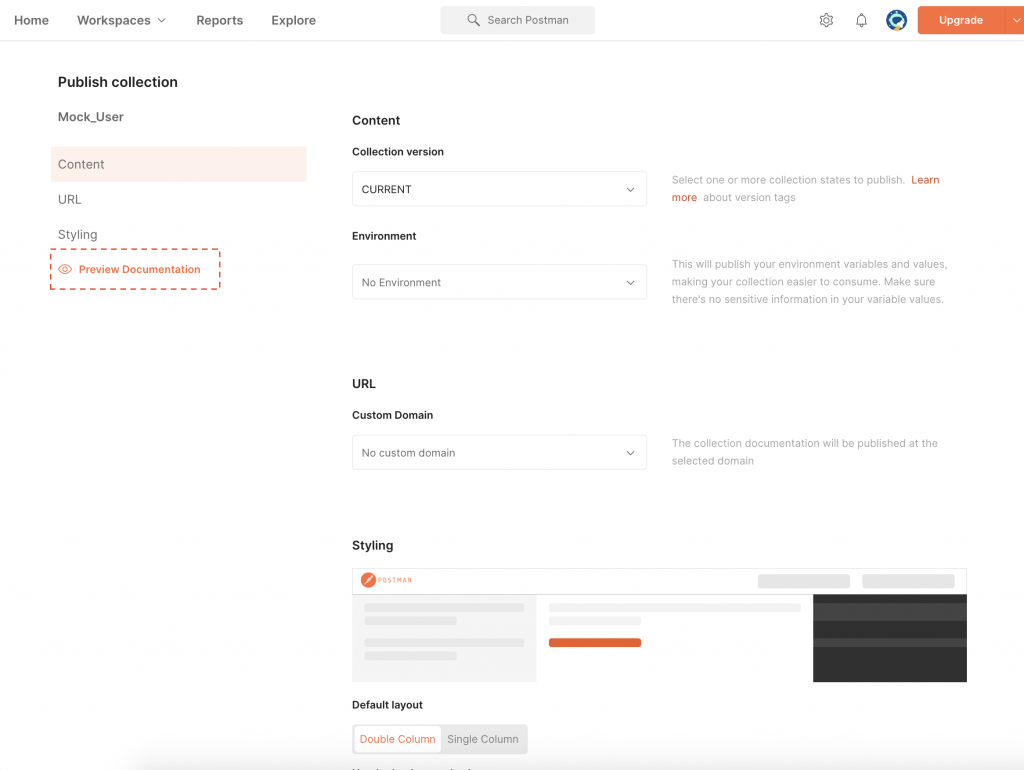
- 确认一切都没问题後按下「Publish Collection」就发布出去噜~
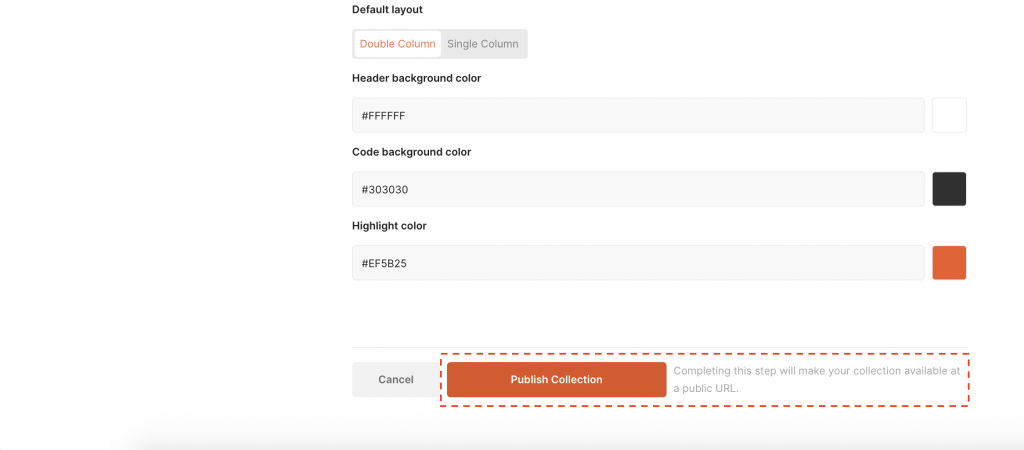
- 当你确定文档内容都没问题後按「Publish」。
-
STEP 4:Share API Doc URL
你可以将 URL 复制起来分享给你的合作夥伴,如果你想把这份文档下架,按「Unpublish」即可。
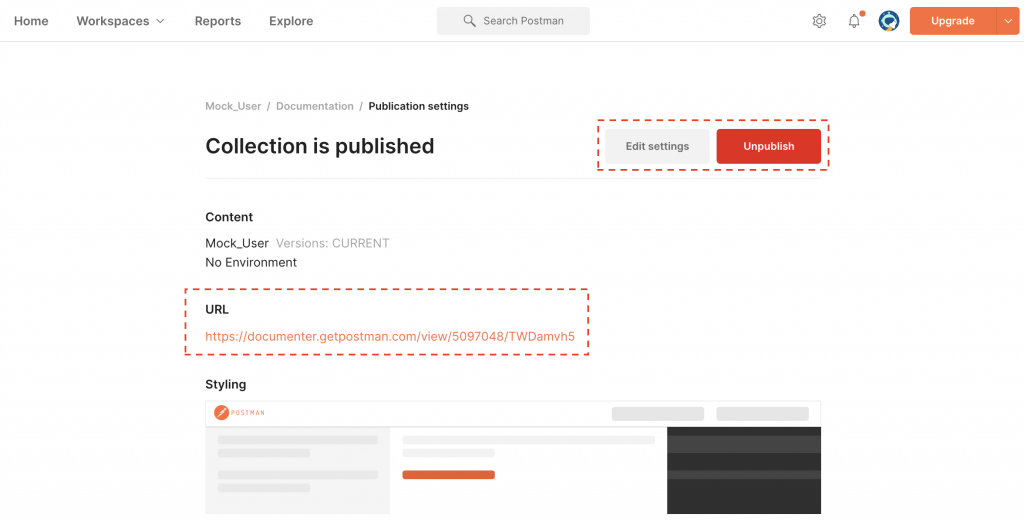
2.6 让 Mock Server 变成私有的
前面在建立 Mock Server 时,不知道有没有人注意到「Make mock server private」的选项,在做这个设定前 Mock Server 的 URL 都是公开的,如果你想为自己的 Mock Server 多一层防护可以跟着下面步骤操作:
-
STEP 1 : 编辑 Mock server
- 在「Mock Servers」分页打开之前创建的 Server,按下「Edit」。
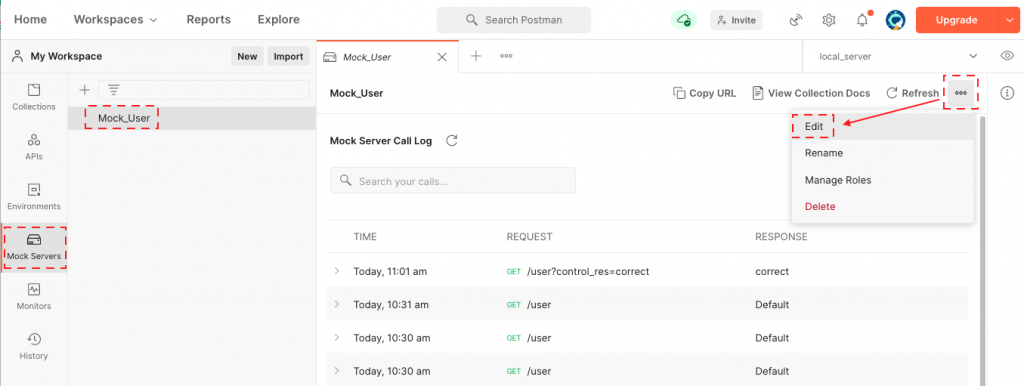
- 将「Make mock server private」打勾并按下「Save changes」。
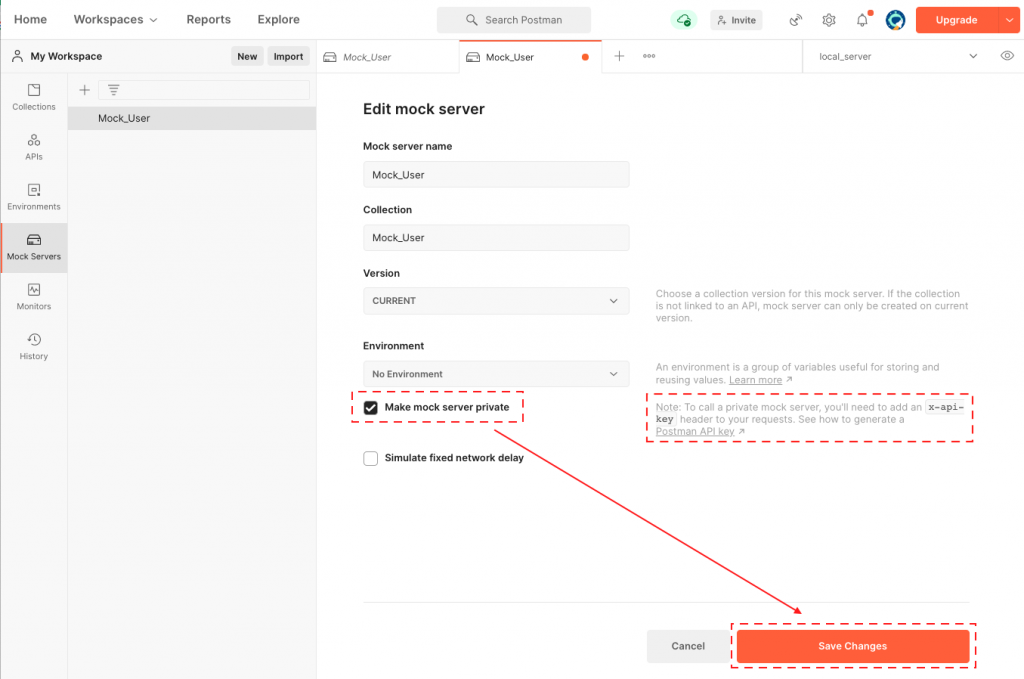
- 回到之前的 Request,你会发现按下「Send」後会回传错误讯息,这是因为现在
Mock Server 都需要添加 API key 到 Request 的 Header 才能使用。
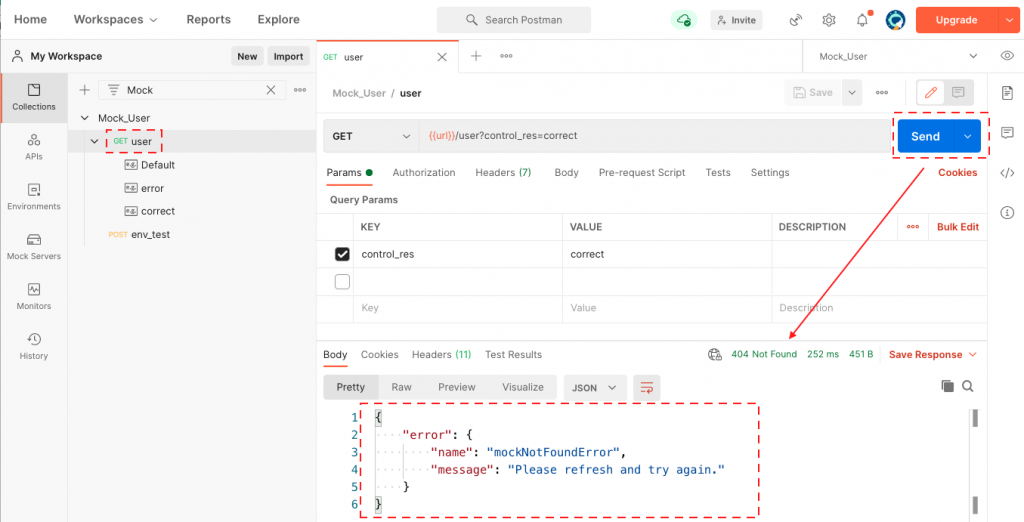
- 在「Mock Servers」分页打开之前创建的 Server,按下「Edit」。
-
STEP 2 : 产生 Postman API key
- 进去这个 网址 ,点击「Generate API key」。
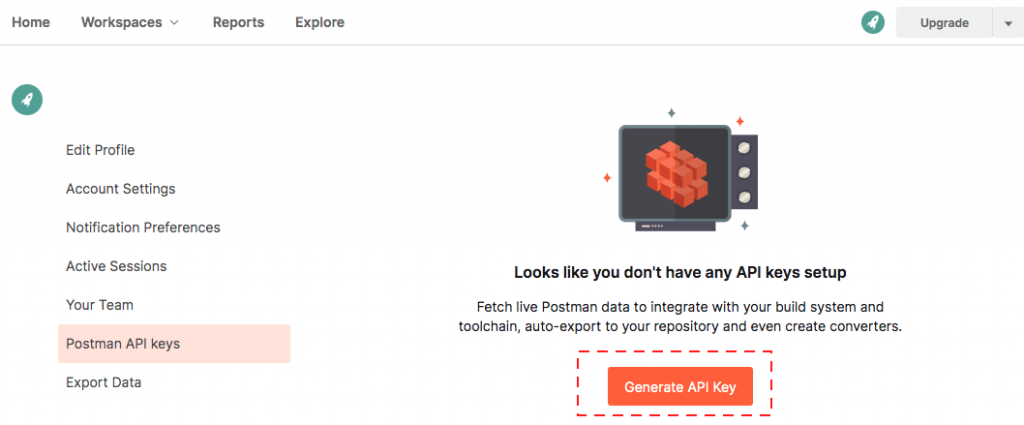
- 填上用来识别这个 API key 的名称後按下「Generate API key」。

- 接着
请复制这个 API key,上面已经警告你这是唯一见到它的机会了。

- 进去这个 网址 ,点击「Generate API key」。
-
STEP 3:将 API key 加入 Environment
因为日後 Mock Server 的所有 Request 都需要这个 API key,所以我们把他加入 Environment,变数名称为「x-api-key」。

-
STEP 4:在 Request 的 Header 加上 x-api-key
最後回到 Request,在 Headers 的分页下加入「x-api-key」这个参数并将环境变数{{x-api-key}}作为值,最後按下「Send」就能看到正确的 Response 回传噜!
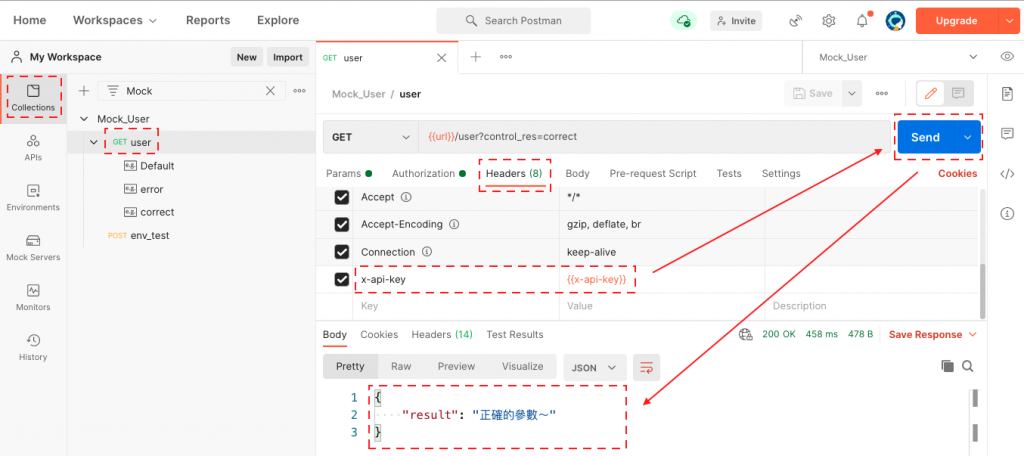
感谢大家的阅读,如果喜欢我的文章可以订阅接收通知;如果有帮助到你,按Like可以让我更有写文的动力,我们明天见~
参考资源
我在 Medium 平台 也分享了许多技术文章
❝ 主题涵盖「MIS & DEVOPS、资料库、前端、後端、MICROSFT 365、GOOGLE 云端应用、自我修炼」希望可以帮助遇到相同问题、想自我成长的人。❞
【Day14】verilog 中的可综合语句
我们都知道 verilog 是一种硬体描述语言,所以目的就是要能综合出实际的电路,但实际上在 ve...
The Twelve-Factor App
三十天很快要到了尾声了,今天要来介绍 The Twelve-Factor App(下称 12 Fac...
小学生学程序设计 Day 29:「同学们,按照身高排好! 实作篇」
嘿~~ 各位好,我是菜市场阿龙! 这集要介绍的是「泡泡排序(Bubble Sort)演算法的实作」 ...
开发者体验(DX) 的重要性
引言 这年头真的是偷拐抢骗比原创还风行,工作後真的是深深有感. 好像只要会那几个鸡鸣狗盗的技能就可以...
【PHP Telegram Bot】Day08 - 官方范例程序
今天不写程序,先来看看官方的机器人范例 官方范例 完整程序码:https://core.teleg...